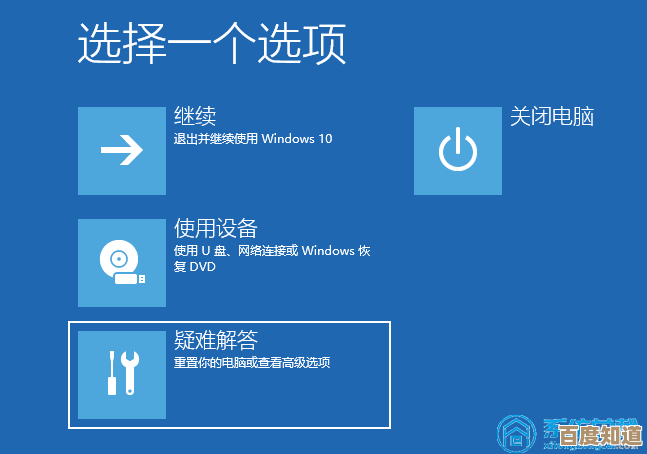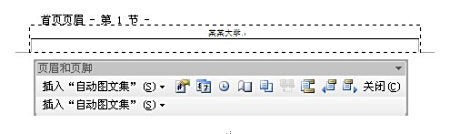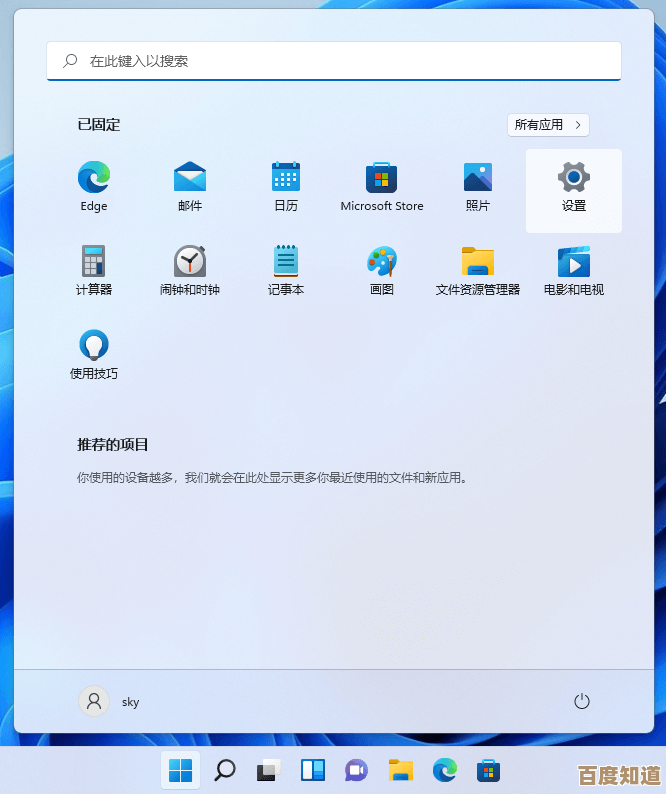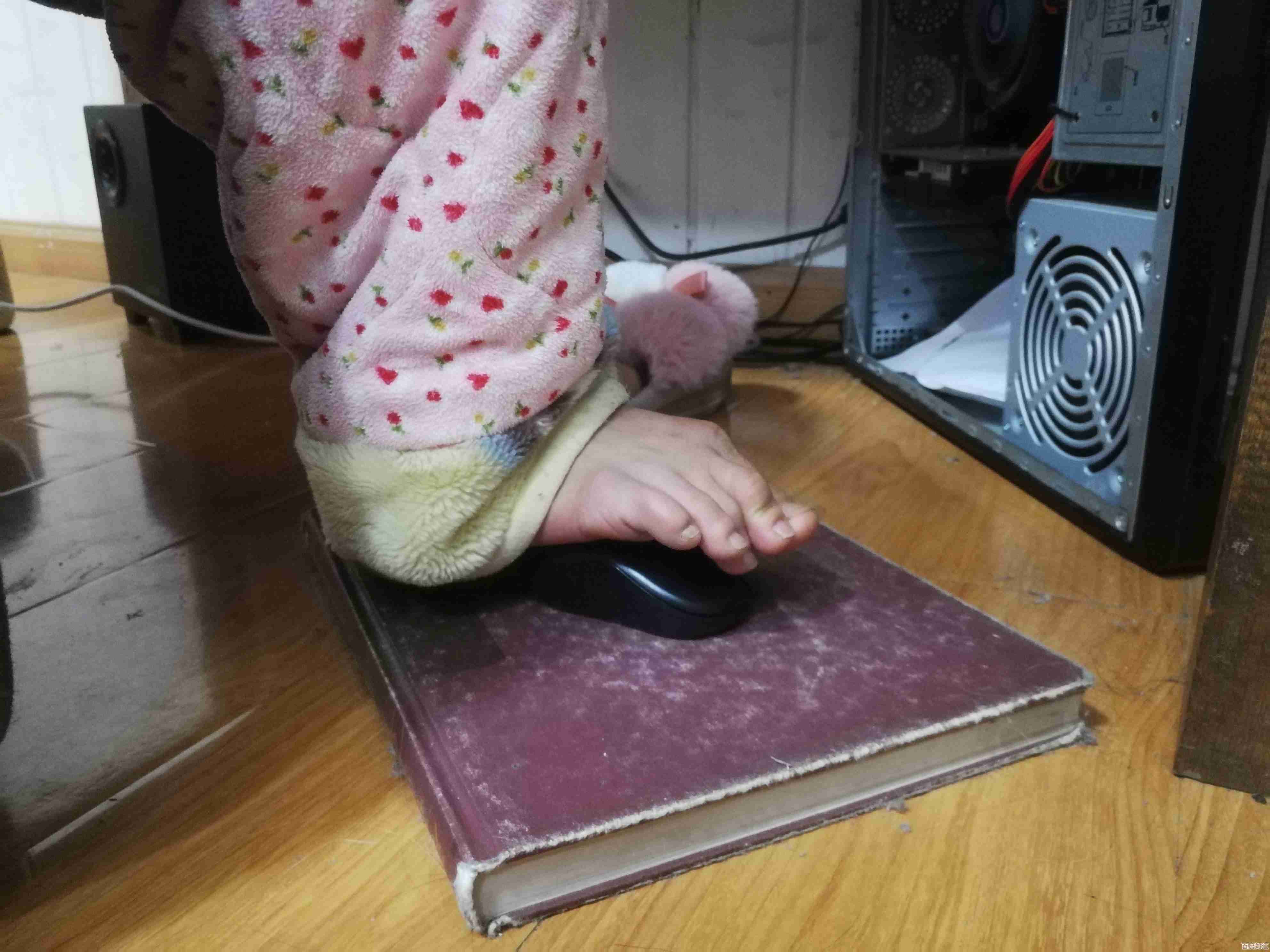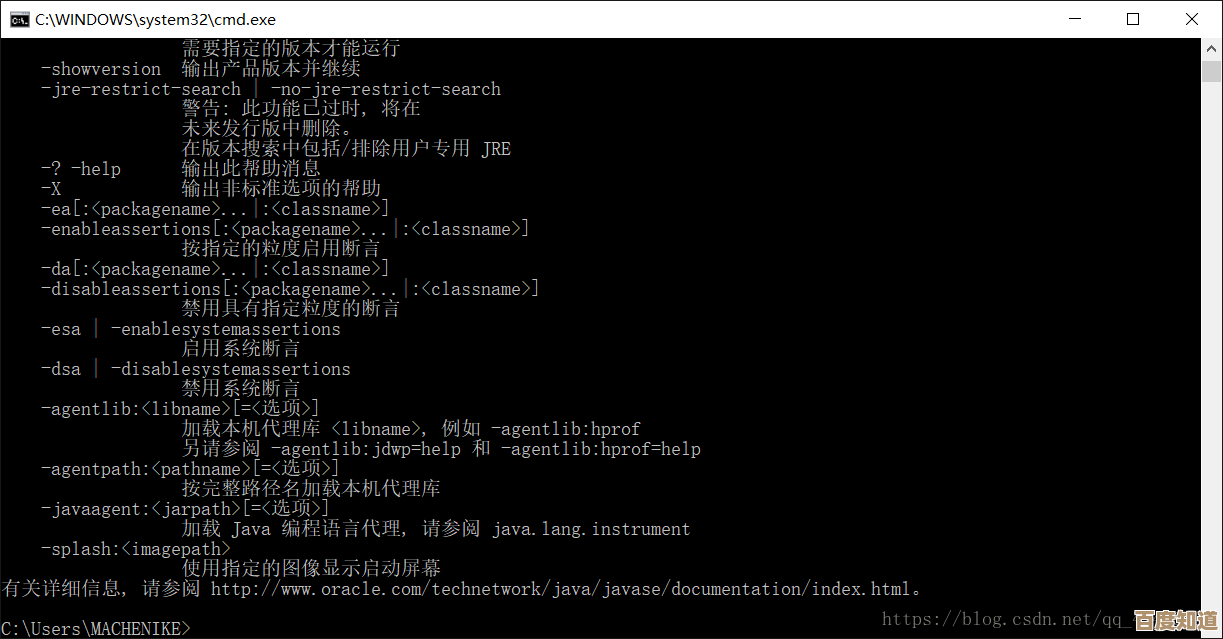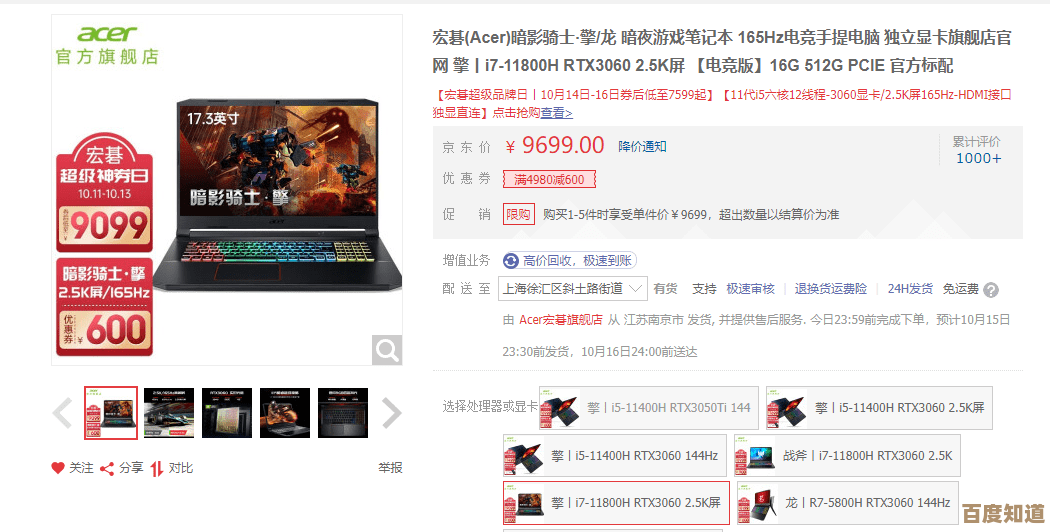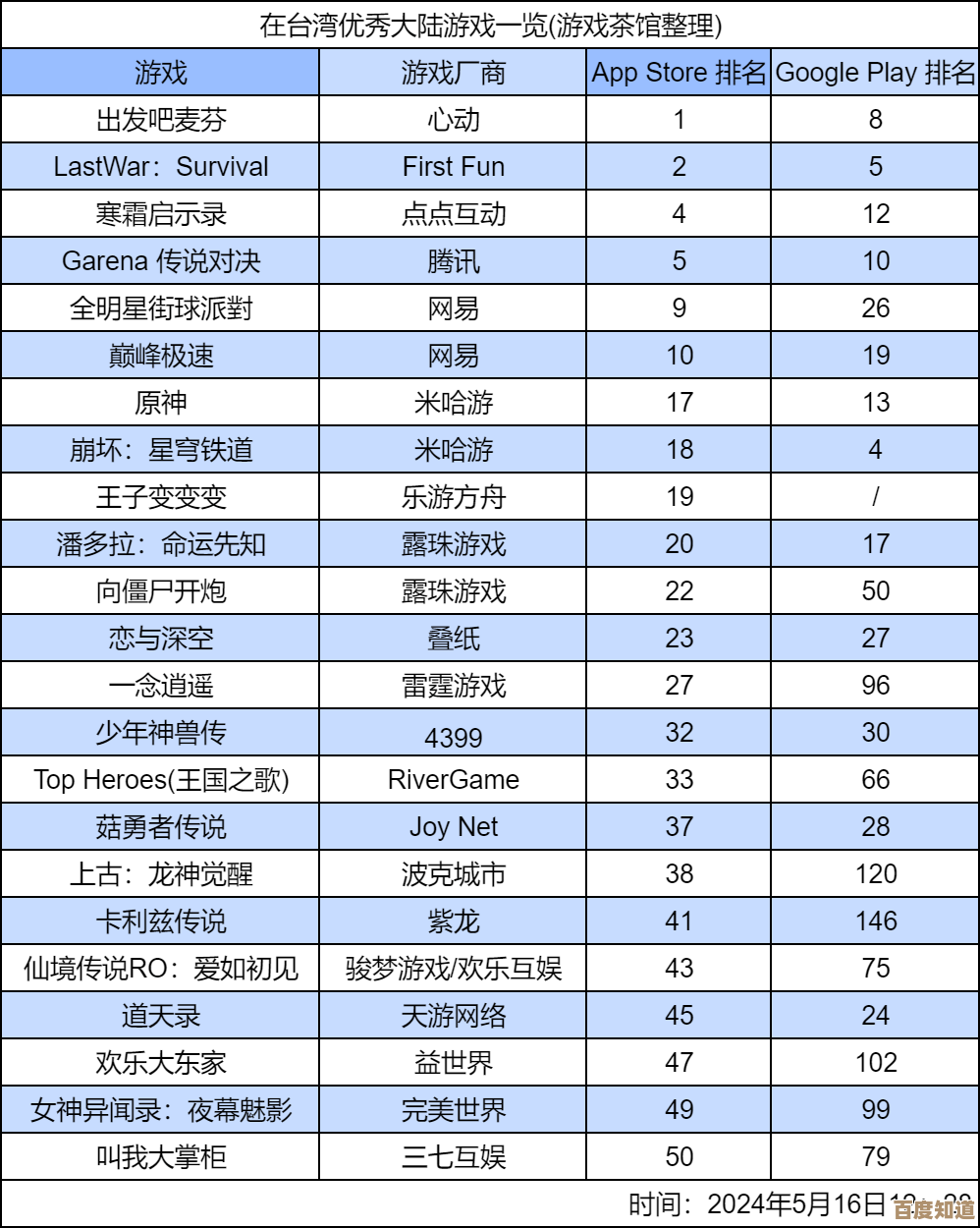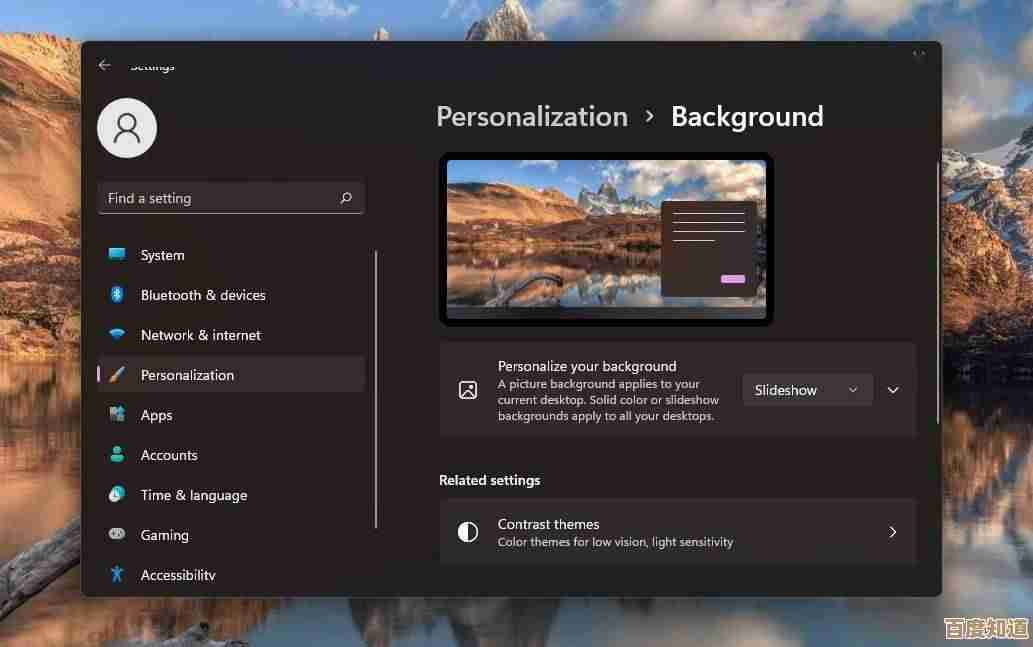电脑系统重装实用教程:从备份到安装的完整方法介绍
- 问答
- 2025-10-27 20:31:09
- 2
备份你的重要文件(最重要的一步)
在开始之前,必须把你电脑里不想丢失的东西都保存到另一个地方,根据“少数派”网站的建议,这是重装系统前最关键的一步,能避免后悔。
- 检查这些地方:重点检查桌面、文档、下载、图片、视频等文件夹,还有你常用软件的存档或设置文件,比如游戏的存档、浏览器的书签等。
- 备份到哪里:
- 移动硬盘或U盘:这是最直接的方法,把重要文件直接复制粘贴进去就行,确保U盘或移动硬盘有足够大的空间。
- 网盘:比如百度网盘、阿里云盘等,把文件上传到云端,这样即使电脑出问题,文件也是安全的。
第二步:准备系统安装工具
你需要一个至少8GB容量的U盘,并在一台可以正常上网的电脑上操作。
- 下载系统镜像:
- 根据“微软官方支持文档”的说明,最稳妥的方法是访问微软官方网站下载Windows安装介质创建工具,这个工具会帮你自动下载正版的Windows系统文件。
- 避免从不明来源的网站下载系统,可能带有病毒或流氓软件。
- 制作启动U盘:
- 运行刚刚下载的微软官方工具,它会引导你选择语言、版本等。
- 当问到“您想执行什么操作?”时,选择“为另一台电脑创建安装介质(U盘、DVD或ISO文件)”。
- 接着插入你的U盘,按照提示选择这个U盘,工具会自动把系统文件装进U盘,把它变成一个“系统安装盘”,这个过程会清空U盘里所有内容,所以请提前备份U盘数据。
第三步:设置电脑从U盘启动
- 插入U盘:将制作好的启动U盘插入需要重装系统的电脑。
- 进入BIOS/UEFI设置:重启电脑,在开机出现品牌Logo画面时,快速连续按特定的键,常见的键是F2、Delete、F12、Esc等,具体是哪个键,你的电脑开机画面上通常会有短暂提示。
- 调整启动顺序:进入BIOS设置界面后(界面可能看起来有点老旧),找到“Boot”或“启动”选项,使用键盘方向键将“USB设备”或你的U盘名称移动到启动顺序的第一位,这样电脑就会优先从U盘启动。
- 保存并退出:按F10键保存设置并重启电脑,电脑会自动从U盘开始启动。
第四步:安装Windows系统
电脑从U盘启动后,会进入Windows安装界面。
- 选择语言和输入法:直接点击“下一步”。
- 点击“现在安装”。
- 输入产品密钥:如果你有正版密钥就输入,如果没有可以点击“我没有产品密钥”,系统安装后再激活。
- 选择系统版本:选择你之前使用的版本(如Windows 10/11 家庭版或专业版),然后点击“下一步”。
- 接受许可条款:勾选“我接受许可条款”,下一步。
- 选择安装类型:选择“自定义:仅安装Windows(高级)”。
- 分区处理(关键步骤):
- 你会看到一个包含多个分区的磁盘列表,根据“知乎专栏「工具癖」”的指南,为了彻底重装,建议删除旧的分区。
- 逐个选择主硬盘(通常是驱动器0)上的每个分区,然后点击“删除”,直到所有分区都变成一个整体的“未分配空间”。
- 注意:此操作会永久删除该硬盘上所有数据,所以第一步备份至关重要!
- 开始安装:选中那个“未分配空间”,直接点击“下一步”,安装程序会自动创建所需的分区并开始安装系统,期间电脑会自动重启几次,这是正常的。
第五步:安装后的设置
系统安装完成后,会进入初始设置界面。
- 区域和键盘布局:根据你的所在地选择。
- 网络连接:可以连接Wi-Fi,也可以选择“我没有Internet连接”来跳过一些步骤。
- 登录微软账户:你可以使用微软账户登录,也可以选择“脱机账户”创建一个本地账户。
- 隐私设置:根据你的喜好调整隐私选项,然后点击接受。
- 完成这些设置后,你就会进入全新的Windows桌面。
第六步:安装驱动和软件
- 连接网络:如果之前跳过了,现在连接上Wi-Fi或有线网络。
- 安装驱动程序:新系统可能无法正常上网或显示不正常,需要安装驱动。
- 简单方法:连接网络后,Windows Update会自动下载并安装大部分必需的驱动,重启一下电脑看看是否正常。
- 手动方法:如果还有问题(比如没有声音或显示模糊),可以去你的电脑品牌官网(如联想、戴尔、华硕等)的“服务与支持”页面,输入电脑型号,下载对应的显卡、声卡、网卡等驱动程序进行安装。
- 安装常用软件:重新安装你需要的软件,如浏览器、办公软件等。
- 恢复个人文件:将第一步备份在移动硬盘或U盘里的重要文件,复制回新电脑的相应位置。
至此,整个电脑系统重装过程就全部完成了。
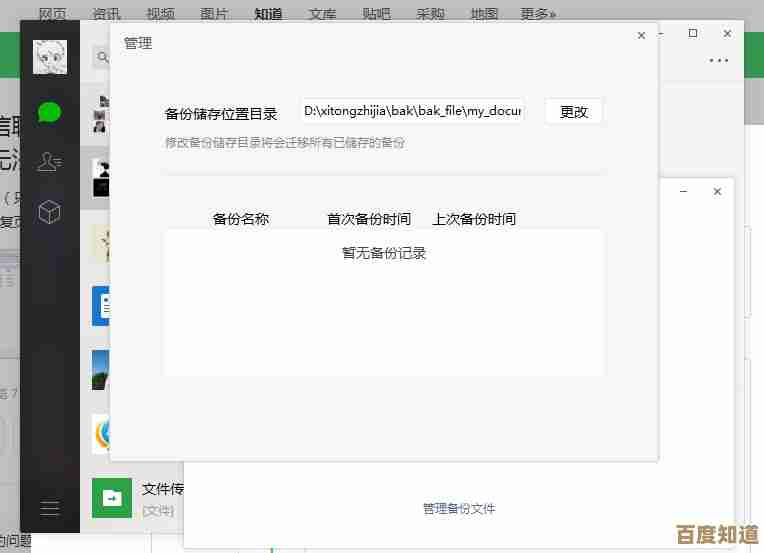
本文由酒紫萱于2025-10-27发表在笙亿网络策划,如有疑问,请联系我们。
本文链接:http://waw.haoid.cn/wenda/48508.html